Řekněme, že máte složku Dropbox, která udržuje vaše mediální soubory synchronizované na všech vašich počítačích. Nebylo by super pohodlné nechat iTunes automaticky importovat hudbu ze složky Dropbox? Také poklepání na mediální soubory pro jejich import do iTunes nezní zpočátku příliš práce, ale co když jsou vaše soubory roztroušeny po celém disku? Někteří z vás například mohou uspořádat své mediální soubory do různých složek podle jména umělce nebo podle zdroje stahování.
Podívejme se, jak můžete využít sílu automatizace k automatickému importu hudby do iTunes na Macu.
Nastavení pracovního postupu Automator
Nastavení pracovního postupu Automator trvá méně než několik minut a může vám ušetřit spoustu času a kliknutí. Začněte takto:

Foto: Kult Macu
• Otevřete Automator, vyberte Akce složky a klikněte Vybrat.
• Z rozevírací nabídky vyberte složku, u které chcete sledovat hudební soubory. Vybral jsem stahování složku, ale můžete ji změnit tak, aby vyhovovala vašim potřebám. Pokud chcete, aby sled prací sledoval hudební soubory v celém interním úložišti, měli byste vybrat
Macintosh HD.• Na levém postranním panelu vyhledejte Importujte soubory do iTunes a přetažením výběru do okna na pravé straně zahájíte vytváření pracovního postupu. Pokud chcete, můžete přidat mediální soubory do existujícího seznamu skladeb nebo vytvořit nový seznam skladeb. Skladby jsou také přidány do výchozí knihovny.
• Uložte pracovní postup jako „Import do iTunes“. (Nebo jakékoli jiné jméno podle vašeho výběru!)
Vybraná složka by nyní měla být monitorována pro hudební soubory a kdykoli bude nalezena, měla by být automaticky přidána do iTunes. Vyžadována nulová kliknutí.
Jiné metody importu hudby do iTunes
Pokud automatizace nefunguje tak, jak chcete, můžete vždy použít tradiční metody pro import hudebních souborů do iTunes. Zde jsou tři způsoby, jak to udělat:
1. Pomocí možnosti Přidat do knihovny

Asi nejzjevnějším způsobem je otevřít iTunes a přejít na Soubor> Přidat do knihovny. Zde můžete vybrat mediální soubory, které chcete importovat. To nemusí být nejpohodlnější způsob, protože vyžaduje otevření iTunes pokaždé, když potřebujete přidat nová média.
2. Přetáhněte ikonu iTunes
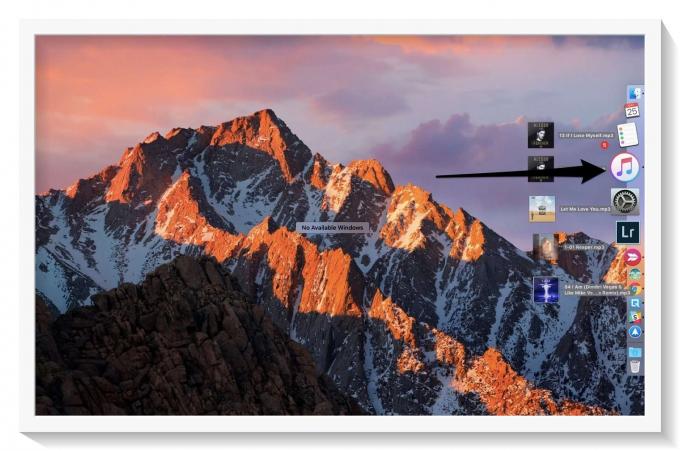
Foto: Kult Macu
Druhou metodou je přetáhnout vybrané mediální soubory z Finderu a umístit je na ikonu iTunes v Docku.
3. Použijte složku „Automaticky přidat do iTunes“

Foto: Kult Macu
Společnost Apple představila funkci „Automaticky přidat do iTunes“ již v iTunes 9, takže je trochu překvapivé, že si to uvědomuje tak málo lidí. Tato magická funkce monitoruje mediální soubory ve složce a automaticky je přidává do iTunes.
Do této složky se dostanete otevřením Finderu a stisknutím Sh- Shift-G. Do zobrazeného pole pro zadávání textu zadejte „~/Hudba/iTunes/iTunes Media“A klikněte Jít.
Tuto složku můžete také přetáhnout a vložte jej do postranního panelu Finder pro snadný přístup. Nyní stačí přetáhnout hudební soubory do této složky a rychle je importovat do iTunes. Snadné, že?
Toto v žádném případě není vyčerpávající seznam způsobů, jak importovat média do iTunes (najdete to na Web podpory společnosti Apple), ale to by vám mělo poskytnout jasnou představu o konvenčních způsobech importu do iTunes. Žádný z nich sice není tak tvrdý, ale má zásadní problém: téměř každá metoda to vyžaduje vlastně vyhledejte, vyberte a pohybujte se po těchto mediálních souborech.
Pomocí pracovního postupu Automator, který jsme viděli na začátku, můžete detekovat všechny mediální soubory na vašem disku a automaticky je přidávat do iTunes, aniž byste museli řešit jediný soubor.
